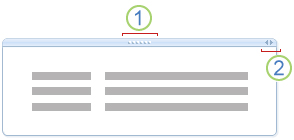العمل مع حاويات الملاحظات
ينطبق على
حاويات الملاحظات عبارة عن مربعات إحاطة مرنة تحتوي على الملاحظات التي تكتبها أو تلصقها على صفحة. تظهر حاويات الملاحظات على صفحة كلما قمت بتحريك المؤشر فوقها أو عند النقر فوق صفحة وبدء الكتابة.
1. تحريك المقبض
2. مقبض التحجيم
يمكن لحاويات الملاحظات الاحتفاظ بالنص والصور ومقاطع الصوت والفيديو والكتابة اليدوية وقصاصات الشاشة. يمكنك تغيير حجمها وأبعادها، ونقلها على صفحة، ودمج محتوياتها.
ماذا تريد أن تفعل؟
إظهار حاوية ملاحظات أو إخفاؤها
بشكل افتراضي، تظهر حاويات الملاحظات على صفحة كلما قمت بتحريك المؤشر فوقها أو عند تحديدها. يمكنك تشغيل هذا الخيار أو إيقاف تشغيله.
-
اخترملف > خيارات.
-
في قائمة الفئة ، ضمن عرض، قم بأحد الإجراءات التالية:
-
لتشغيل حاويات الملاحظات، حدد خانة الاختيار إظهار حاويات الملاحظات على الصفحات .
-
لإيقاف تشغيل حاويات الملاحظات، قم بإلغاء تحديد خانة الاختيار إظهار حاويات الملاحظات على الصفحات .
-
ملاحظة: يؤثر إيقاف تشغيل حاويات الملاحظات فقط على عرض حدودها وقوائم السياق الخاصة بها. لا يخفي محتويات الحاويات. بغض النظر عما إذا كان الإعداد قيد التشغيل أو إيقاف تشغيله، تظل الملاحظات المخزنة في حاويات الملاحظات الموجودة على الصفحة مرئية.
نقل حاوية ملاحظات
يمكنك إعادة ترتيب حاويات الملاحظات على الصفحة الحالية، أو لصقها في صفحات مختلفة، للمساعدة في تنظيم ملاحظاتك.
سحب حاوية ملاحظات إلى موقع آخر على نفس الصفحة
-
انقل المؤشر فوق فقرة نص في حاوية الملاحظات التي تريد نقلها.
-
انقر فوق مقبض النقل لحاوية الملاحظات، ثم اسحبه إلى الموقع الجديد.
نقل حاوية ملاحظات إلى صفحة مختلفة
-
لنسخ حاوية ملاحظات أو قصها على الصفحة الحالية، اضغط على CTRL+C أو CTRL+X، ثم للصقها على الصفحة التي تريدها، اضغط على CTRL+V.
تغيير حجم حاوية الملاحظات
تغير حاويات الملاحظات الحجم تلقائيا أثناء الإضافة إلى ملاحظاتك. يمكنك تغيير حجم حاوية الملاحظات يدويا إذا لزم الأمر، على سبيل المثال، بعد تغيير حجم خط النص في حاوية ملاحظات من كبير إلى صغير.
-
انقل المؤشر فوق فقرة من النص في حاوية الملاحظات التي تريد تغيير حجمها.
-
انقر فوق مقبض تغيير الحجم في الجزء العلوي الأيسر من حاوية الملاحظات، بالقرب من مقبض النقل، ثم حرك المؤشر إلى اليسار أو اليمين لضبط حجم حاوية الملاحظات.
دمج محتويات حاويات الملاحظات
يمكنك دمج محتويات حاويات ملاحظات متعددة في واحدة.
-
انقل المؤشر فوق فقرة نصية في حاوية الملاحظات التي تريد دمجها مع أخرى.
-
اضغط SHIFT باستمرار.
-
انقر فوق مقبض النقل لحاوية الملاحظات الأولى، ثم اسحبه فوق أي حاوية ملاحظات أخرى على نفس الصفحة.
-
عند دمج محتويات حاويات الملاحظات، حرر مفتاح SHIFT.
تلميح: إذا لم تعجبك الطريقة التي تم بها دمج حاويتي ملاحظات، فاضغط على CTRL+Z للتراجع عن الدمج، ثم حاول مرة أخرى.